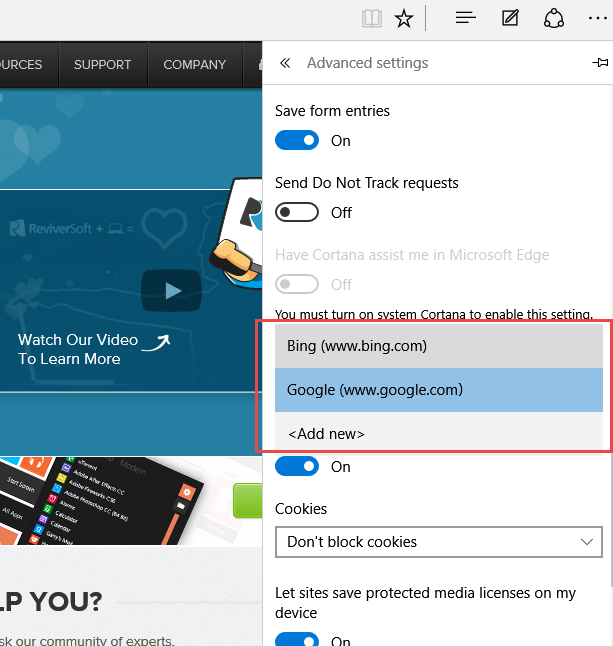Come cambiare il motore di ricerca predefinito in BordoHow to change your default search engine in Edge
Avvia il tuo browser web Edge .
Passo 2.
Prima di impostare il tuo motore di ricerca predefinito in Edge, devi accedere al tuo motore di ricerca preferito. Inserisci l’URL del tuo motore di ricerca preferito, quindi fai clic su Invio per andare al sito.
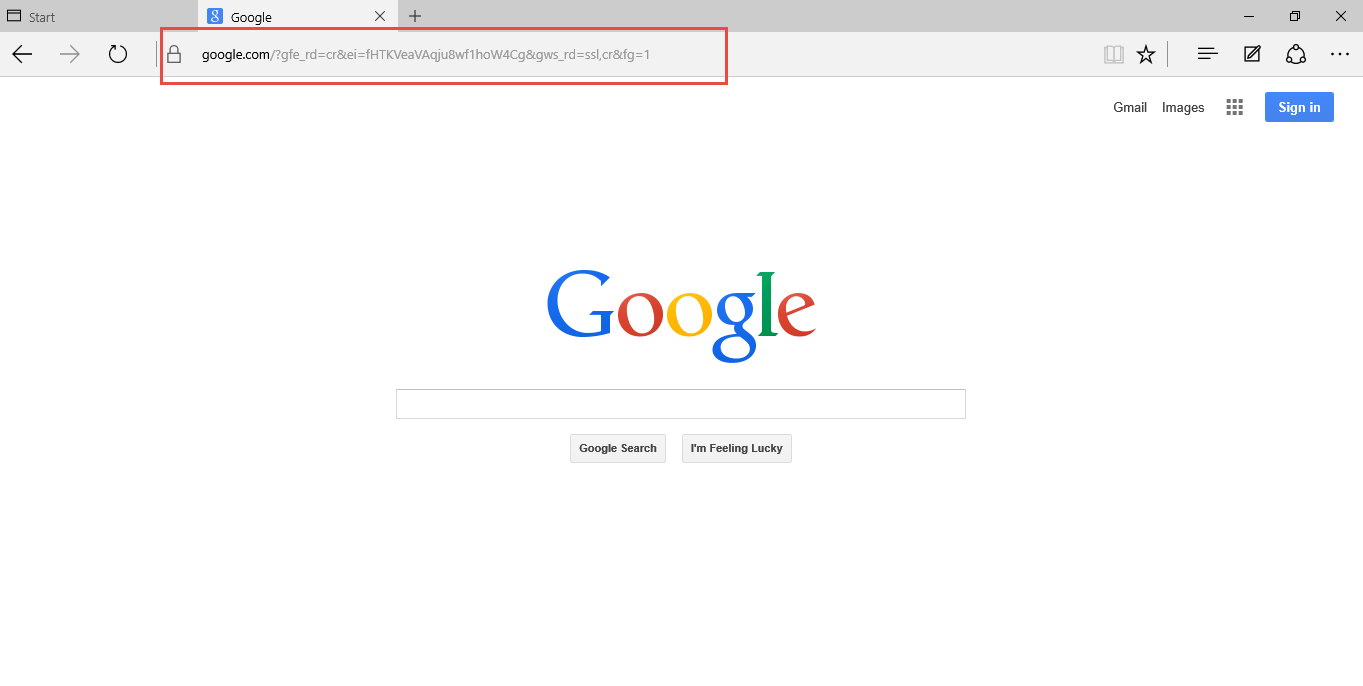
Passaggio 3.
Ora, per impostare il tuo motore di ricerca preferito come predefinito, fai clic sui 3 punti nell’angolo in alto a destra della finestra del browser e fai clic su Impostazioni .
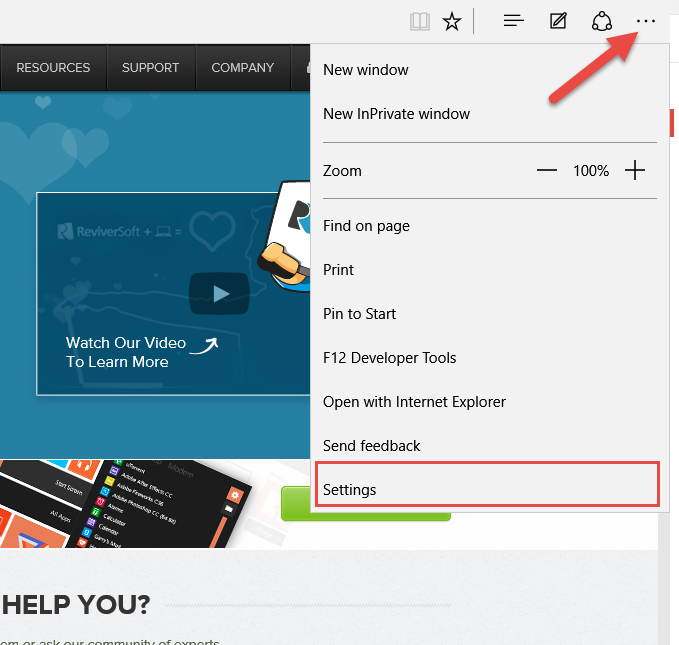
Passaggio 4.
Scorri il menu verso il basso e fai clic su Visualizza impostazioni avanzate .
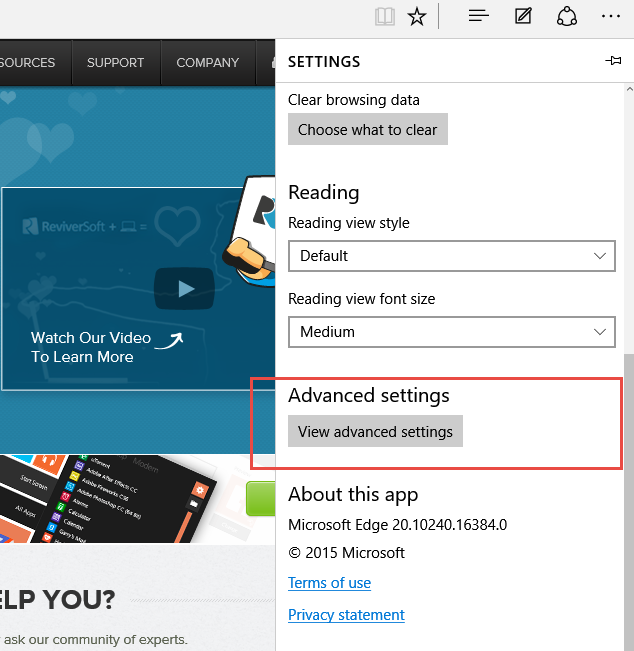
Passaggio 5.
Scorri verso il basso nel menu Impostazioni avanzate e trova Cerca nella barra degli indirizzi con la casella a discesa, fai clic su di esso, quindi fai clic su Aggiungi nuovo .
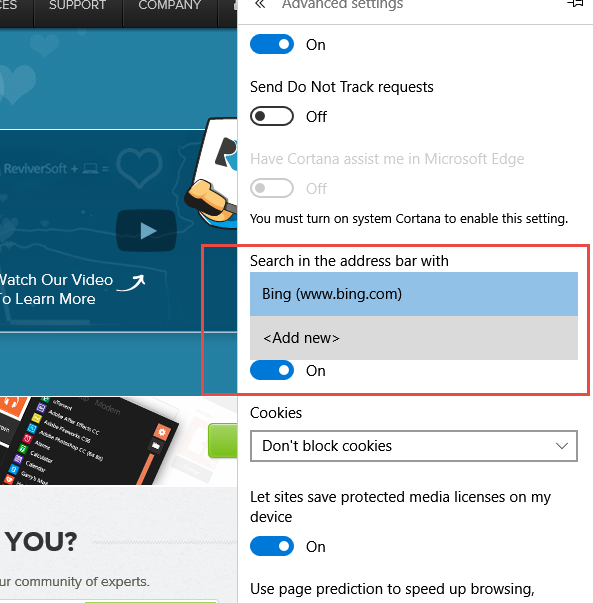
Passaggio 6.
Scegli il tuo motore di ricerca preferito dall’elenco.
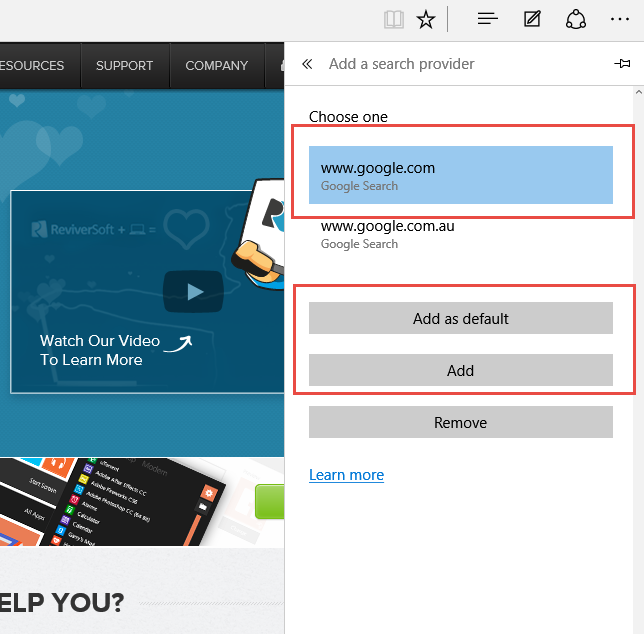
Passaggio 7.
Seleziona il tuo motore di ricerca preferito dall’elenco. Questo diventerà ora il tuo motore di ricerca predefinito durante la ricerca da Edge.